Del 1: Hur lösenordsskyddar du ditt USB-minne?
Ukeysoft USB Stick Encryption delar in USB-enheten i två områden: offentligt område och säkert område. Du kan lagra vanliga filer i det offentliga området och lagra känsliga data eller privata data i det säkra området. Ingen kan komma åt data på det säkra området utan lösenord, alla filer som finns i det säkra området kommer att vara krypterade och helt privata.
Del 2: Hur skapar man ett säkert område på USB-minnet?
Steg 1: Ladda ner Ukeysoft USB Stick Encryption från knappen nedan.
Steg 2: Sätt i USB-minnet som du vill lösenordsskydda i USB-porten på din dator.
Steg 3: Välj enheten och ställ in storleken på det säkra området som kommer att skapas.
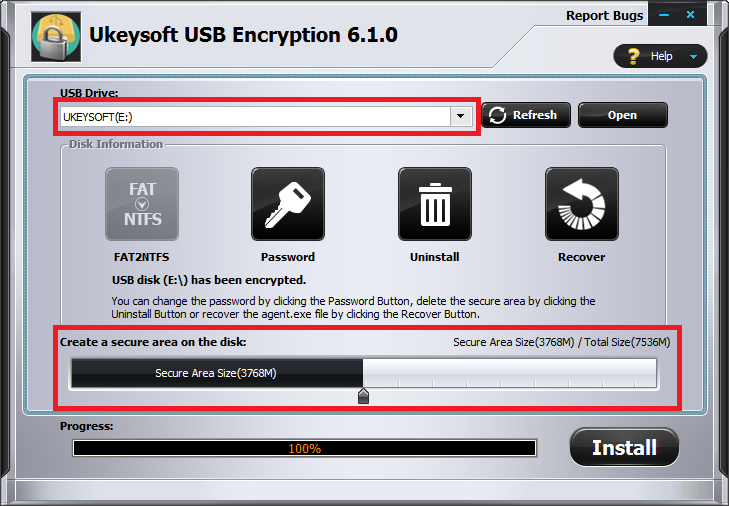
Obs: Den behöver formateras
Steg 4: Klicka på knappen "Installera" för att börja skapa ett säkert område.

Steg 5: Ställ in användarnamnet och lösenordet för det säkra området och klicka på "OK"-knappen för att avsluta operationen.
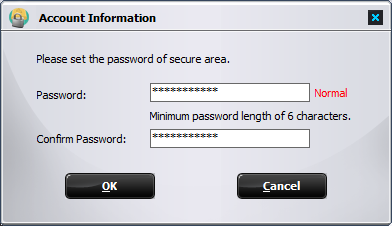
Del 3: Hur öppnar man det säkra området på USB-minnet?
Steg 1: För att komma åt dina data igen kan du koppla in din USB-enhet till datorn och köra programmet "agent.exe" på din USB-enhet.
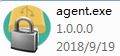
Steg 2: Ange lösenordet för det säkra området.
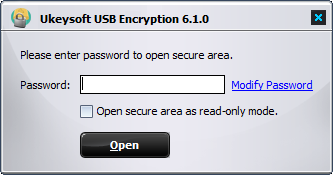
Del 4: Hur stänger man det säkra området på USB-minnet?
Steg 1: Stäng alla program som har åtkomst till data på det säkra området.
Steg 2: Högerklicka på USB Stick Encryptions systemfältsikon.
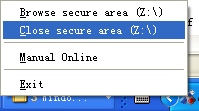
Steg 3: Klicka på menyalternativet "Stäng säkert område" för att stänga området eller klicka på menyalternativet "Avsluta" för att stänga området och mata ut USB-minnet.
Del 5: Filen "agent.exe" har tagits bort, hur kan man öppna detta säkra område?
Steg 1: Anslut din USB-enhet till din dator.
Steg 2: Klicka på knappen "Återställ" för att reparera USB-enheten.
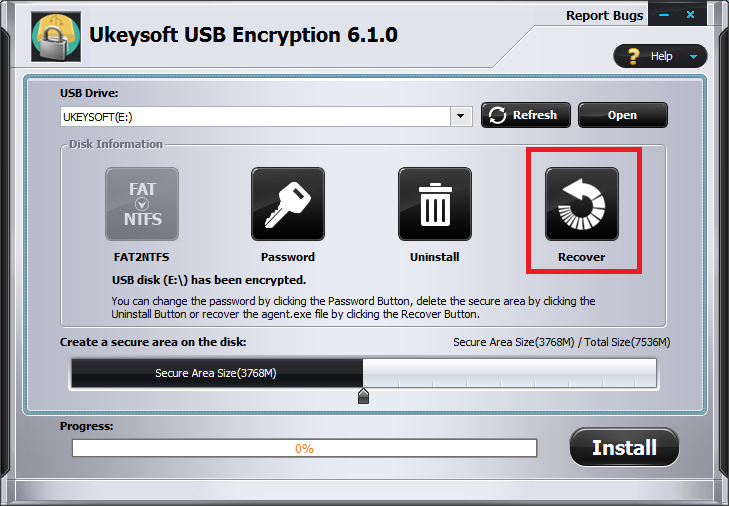
Steg 3: Då kommer du att hitta "agent.exe" som dyker upp igen på din USB-disk, du kan köra den för att öppna ett säkert område.
Del 6: Hur frigör man det säkra utrymmet på USB-minnet?
Steg 1: Anslut USB-enheten till din dator.
Steg 2: Klicka på knappen "Avinstallera" för att börja frigöra det säkra området.
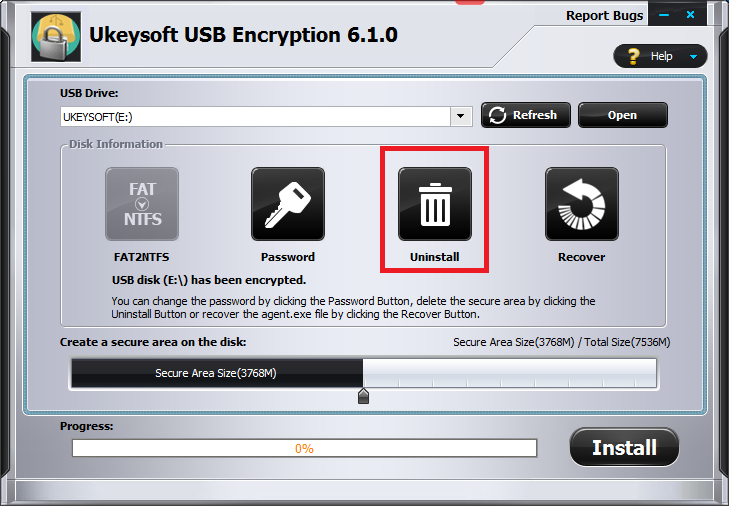
Del 7: Hur ändrar man lösenordet för det säkra området på USB-minnet?
Steg 1: Anslut USB-enheten till din dator.
Steg 2: Klicka på knappen "Lösenord" .
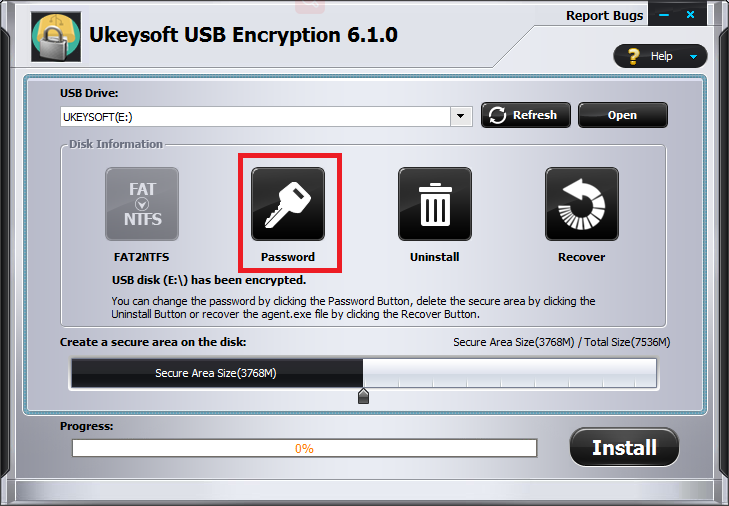
Steg 3: Ange det gamla lösenordet och ställ in det nya lösenordet för det säkra området för att avsluta operationen.
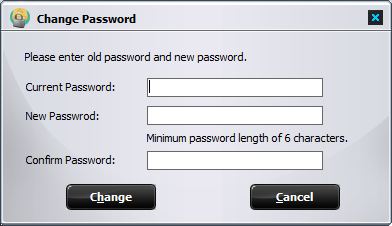
Del 8: Hur registrerar du USB-krypteringen?
Börja ladda ner testversionen av Ukeysoft USB Encryption och följ den fullständiga användarguiden ovan för att lösenordsskydda ditt USB-minne.
Vi erbjuder testversionen för dig att uppleva alla funktioner, vänligen ange testlösenordet - "123456", men du kan inte ändra standardlösenordet. Om du vill ta bort begränsningarna, vänligen uppgradera till den fullständiga versionen så snart som möjligt.
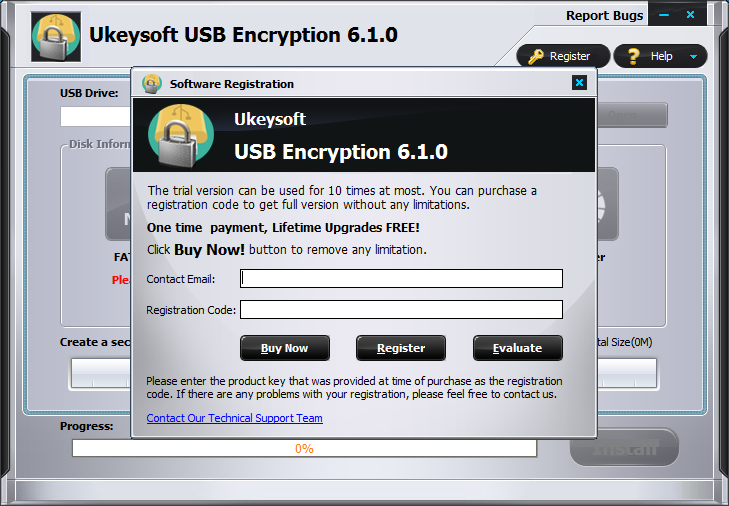
Visa fler produkter

Njut av ett säkert och färgstarkt digitalt liv.
Verktyget
multimedia
Copyright © 2022 UkeySoft Software Inc. Med ensamrätt.